MANUAL DE USO DA DOCUMENTAÇÃO
Introdução
Os princípios de armazenamento de informações no Documentação SciELO baseiam-se nas ideias de uma prateleira de livros. Assim como os livros normais, os livros no nosso site de documentação podem conter capítulos e páginas. Você começa criando um livro que atua como o nível mais alto de categorização. O ideal é que você tenha livros separados para tópicos diferentes.
Em um livro, você pode criar páginas diretamente ou pode primeiro criar capítulos. Os capítulos fornecem um nível adicional de agrupamento de páginas para manter as páginas organizadas, mas são opcionais. Todas as informações que você escreve são mantidas dentro de páginas. Embora livros e capítulos não contenham informações, eles podem receber uma breve descrição para auxiliar na pesquisa e visibilidade.
Depois de começar a empilhar livros, você pode começar a usar as estantes de livros para organizá-los. As estantes de livros podem conter vários livros e um único livro pode ser colocado em várias estantes.
Estantes, livros, capítulos e páginas possuem um código de cores definido para garantir que sejam facilmente identificáveis. Os exemplos abaixo mostram o esquema de cores padrão. Observe que isso pode ser substituído pelo administrador.
Começando
Você pode organizar as coisas de duas maneiras; Você pode planejar a estrutura de seu livro / capítulo / página ou pode deixar as coisas crescerem naturalmente com o tempo. Se você conhece ou já tem o conteúdo que será documentado, então provavelmente é melhor planejar com antecedência, caso contrário, se você está começando do zero, você vai querer deixar tudo encontrar seu próprio lugar.
Se você decidir crescer naturalmente, provavelmente começará com um livro para cada categoria principal e adicionará páginas diretamente a esses livros. À medida que você começar a obter muitas páginas em cada livro, começará a usar capítulos para agrupar essas páginas. Quando um capítulo fica muito grande, pode ser melhor dividi-lo em seu próprio livro. No site Documentação SciELO, você pode mover facilmente capítulos e páginas entre livros e capítulos para que não se preocupe em ter que mover coisas no futuro.
Cadastrando no site
Apenas usuários pertencentes ao SciELO conseguirão acessar a área de login do sistema. Uma vez cadastrado o usuário deverá solicitar permissão de Editor para que consigam adicionar conteúdos.
Preencha com seu usuário e senha da rede.
Ao clicar em ENTRAR um e-mail deverá ser enviado para sua caixa de mensagem. Siga as instruções de validação.
Organizando o conteúdo
Assim que seu conteúdo começar a crescer, você descobrirá que pode querer reorganizá-los. Existem duas opções para mover o conteúdo; Você pode mover páginas e capítulos individualmente ou pode classificar livros inteiros.
Observe que para mover o conteúdo, você precisará ter permissão de "edição" tanto para o conteúdo que está sendo movido quanto para o pai para o qual está sendo movido.
Movendo páginas únicas ou capítulos
As páginas e capítulos podem ser movidos diretamente para um novo capítulo ou livro. Para mover um capítulo ou página desta forma, vá para uma página ou capítulo e selecione ‘Mover’ na lista de ações:
Clicar na ação ‘Mover’ levará você a uma tela onde poderá selecionar um novo local para seu capítulo ou página. Aqui você pode pesquisar um livro ou capítulo específico usando a barra de pesquisa na parte superior da tela de seleção. Depois de selecionar um novo pai para seu capítulo ou página, pressione ‘Mover página’ ou ‘Mover capítulo’ e seu capítulo ou página será movido para o novo capítulo ou livro. Se você mover um capítulo, todas as páginas filho permanecerão naquele capítulo e qualquer atividade relacionada aparecerá agora no novo livro pai.
Classificando os livros
A interface de ‘Classificação de livros’ permite que você mova várias páginas e capítulos com facilidade em uma interface simples de arrastar e soltar. Para classificar o conteúdo de um livro, abra o livro e encontre a opção “Classificar” na lista de ações.
Inicialmente, apenas o livro de onde você veio aparecerá à esquerda. Você pode adicionar livros extras na interface de classificação, selecionando-os à direita. Aqui você pode simplesmente arrastar e soltar capítulos e páginas ao redor e também entre diferentes livros. Depois de organizar seu conteúdo, pressione "Salvar" e todos os livros incluídos serão reorganizados.
Definir permissões
Por padrão as permissões para visualizar pratelheiras, livros e capítulos é dado apenas aos usuários logados. Contudo, permissões especiais podem ser dadas para tornar aquele documento público. Ou seja, o sistema é bem granular para dar permissões.
Vamos imaginas que você queira dar permissão pública a uma pratelheira. Ao entrar na pratelheira ao lado direito clique em Permission
Ao clicar em Permissions, vai abrir no centro a tela abaixo. Clique no botão "Enable Custom Permission".
Perceba que abaixo apareceu uma lista com permissões que podem ser atribuidas. Para deixar a pratelheira pública marque a opção View da Role Public e em seguida no botão SAVE PERMISSIONS.


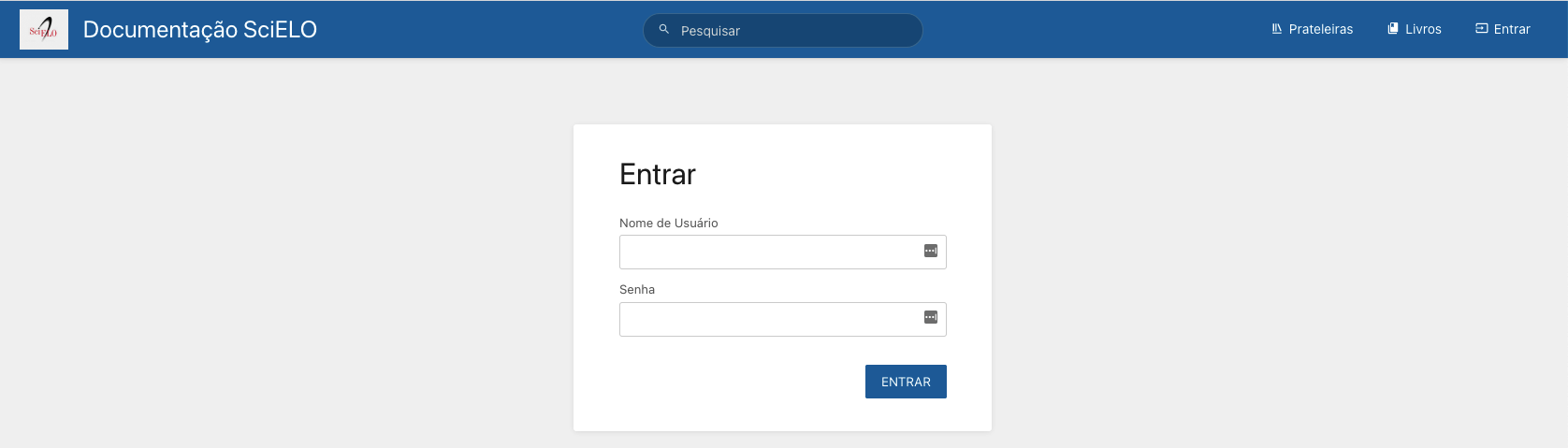
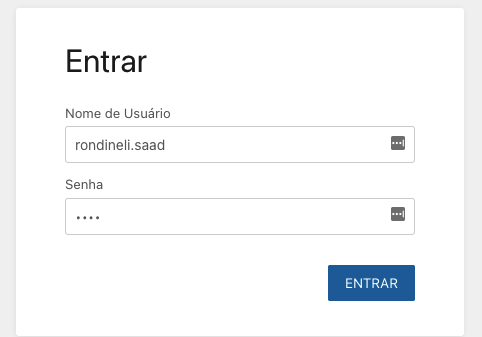
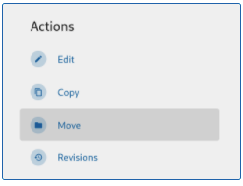
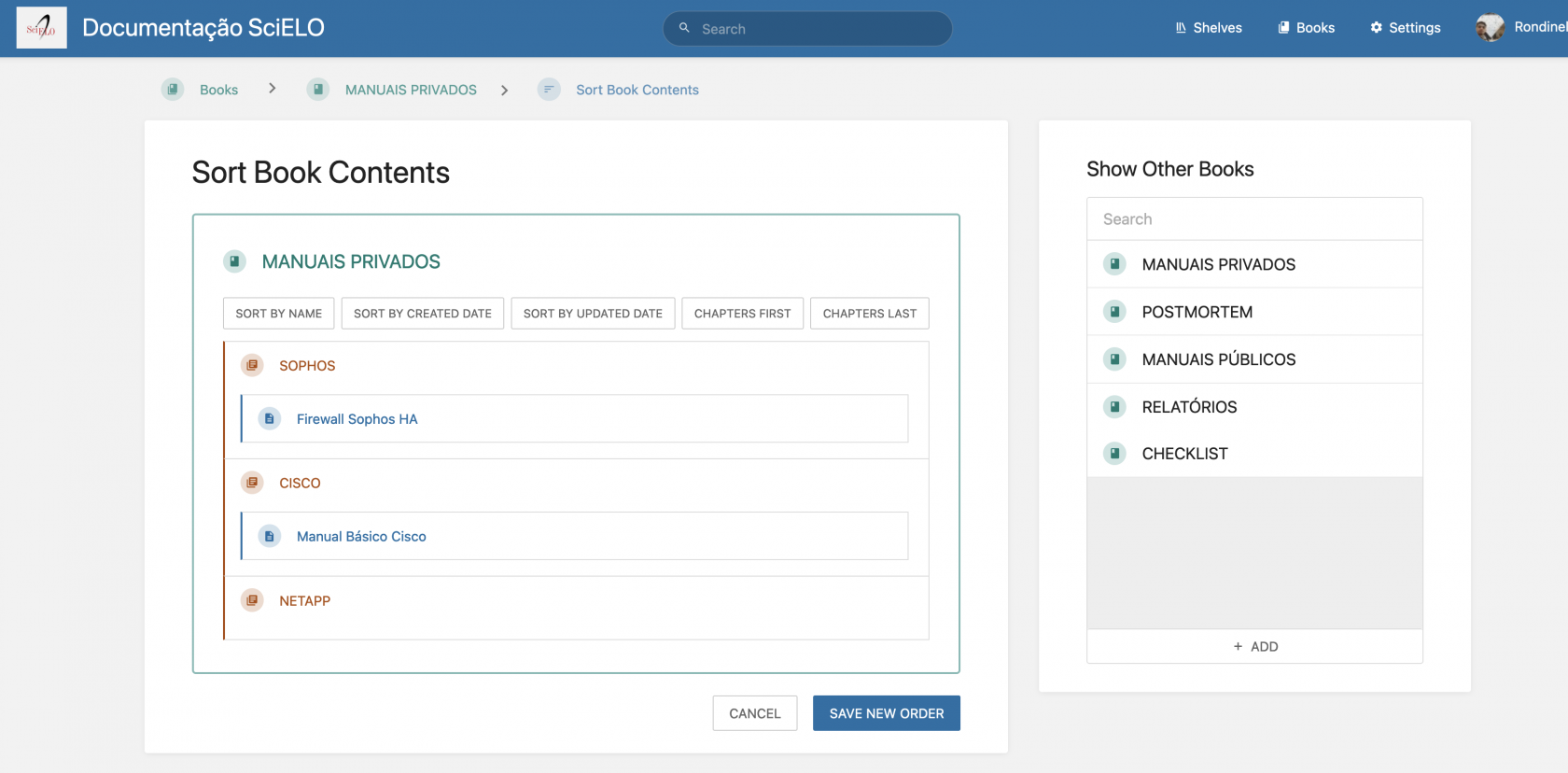
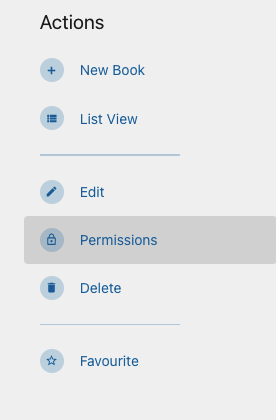
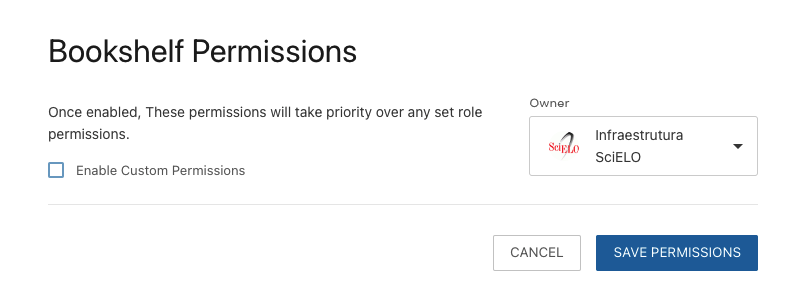
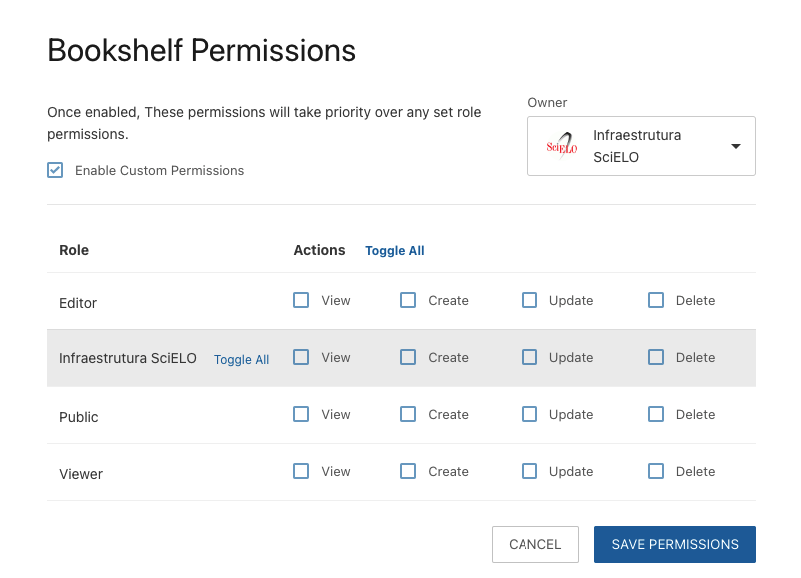
No comments to display
No comments to display